
Instagram(インスタグラム)をウェブ版で利用するためのログイン方法とは?ブラウザでアクセスするメリット・デメリットも解説
Instagram(インスタグラム)は写真や動画の投稿をメインとしているSNSで、海外だけでなく、日本国内でも人気があります。スマホにアプリをインストールして利用するユーザーが多いと思いますが、実はSafariやChromeなど、Webブラウザからのログインも可能です。
そこでこの記事では、Instagramをウェブ版で使う方法や、利用するメリット・デメリットなどについて詳しく解説します。強制的にアプリに飛んでウェブ版が開けない場合の改善方法や、ログインなしで利用できる内容についてもまとめていますので、ぜひ最後までご覧ください。
目次
Instagramのウェブ版とは?
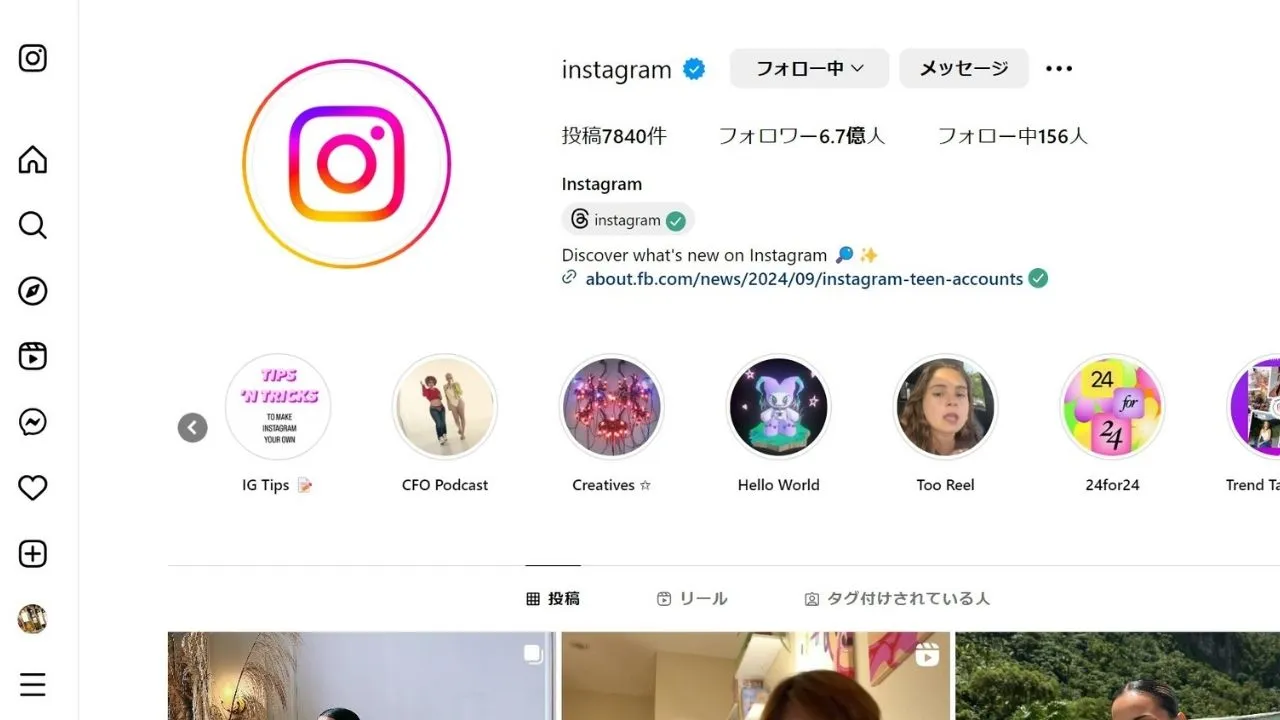
Instagramのウェブ版とは、アプリを使用せずにSafariやChromeなどのWebブラウザからアクセスしたInstagramのことです。ウェブ版では、アカウントの作成やコンテンツの閲覧・投稿など、アプリ版と同様の機能を利用することができます。ただし、制限された機能もあるため注意が必要です。
【Instagram】のウェブ版にログインする方法とは?

Instagramのウェブ版は以下の方法でログインすることができます。
- ブラウザからInstagramにアクセス
- 「ログイン」をタップ
- アカウント情報を入力
スマホ・PCともに利用できますが、方法や手順はどちらも同じです。それでは、実際の画像を交えつつ解説します。
アカウントを作成していない方は、下記の記事をご覧ください。
あわせて読みたい記事
方法①:ブラウザからInstagramにアクセス
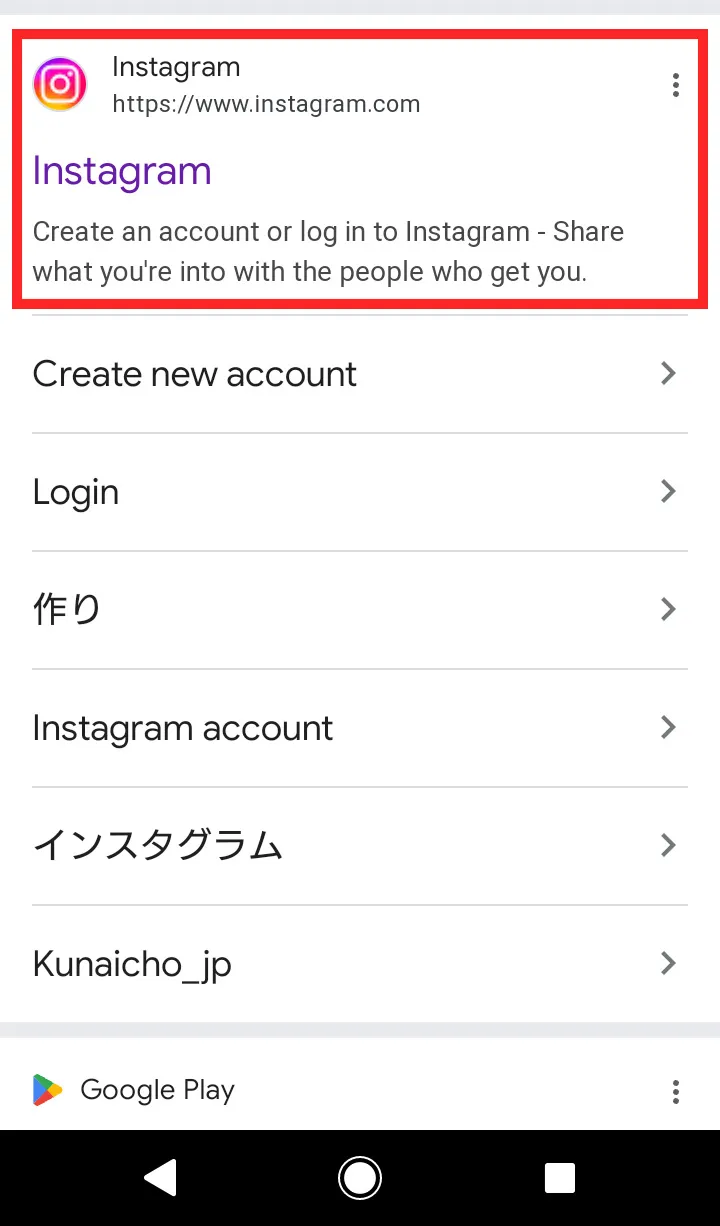
まずは、Instagramにアクセスします。検索エンジンのアドレスバーにURL(https://www.instagram.com/)を入力、もしくは「Instagram」や「インスタグラム」と検索してアクセスしても問題ありません。
方法②:ログインをタップ
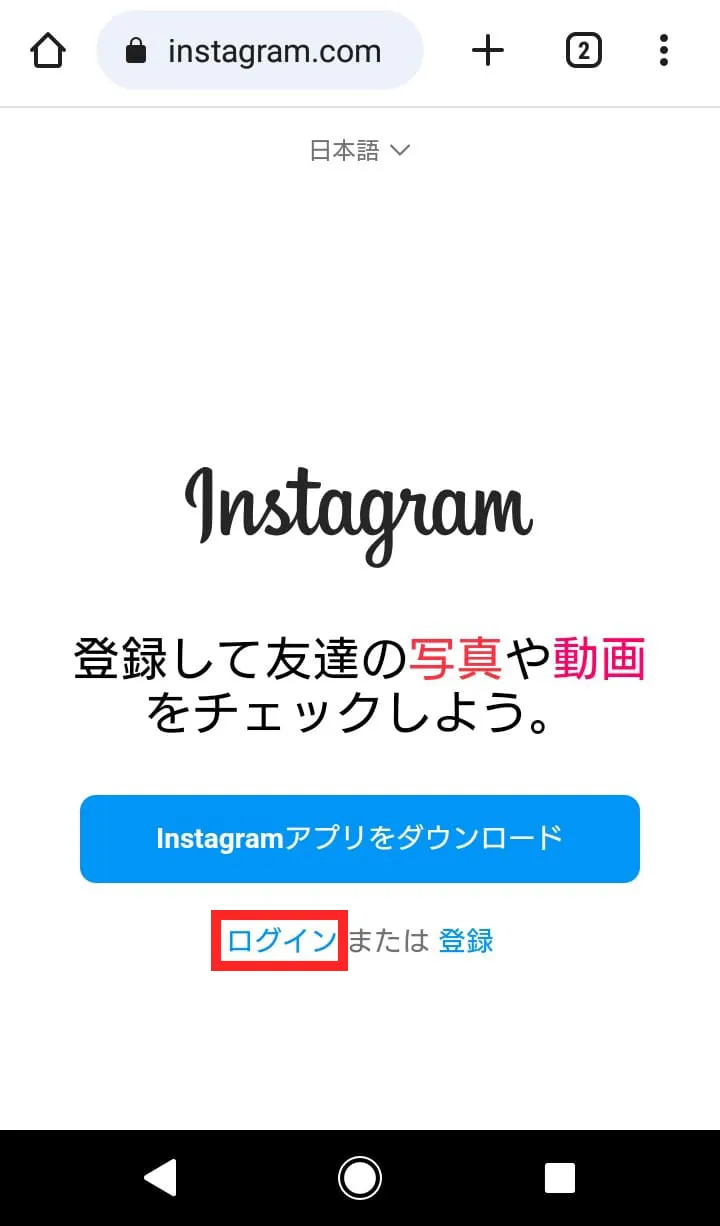
次に、「ログイン」をタップします。
方法③:アカウント情報を入力
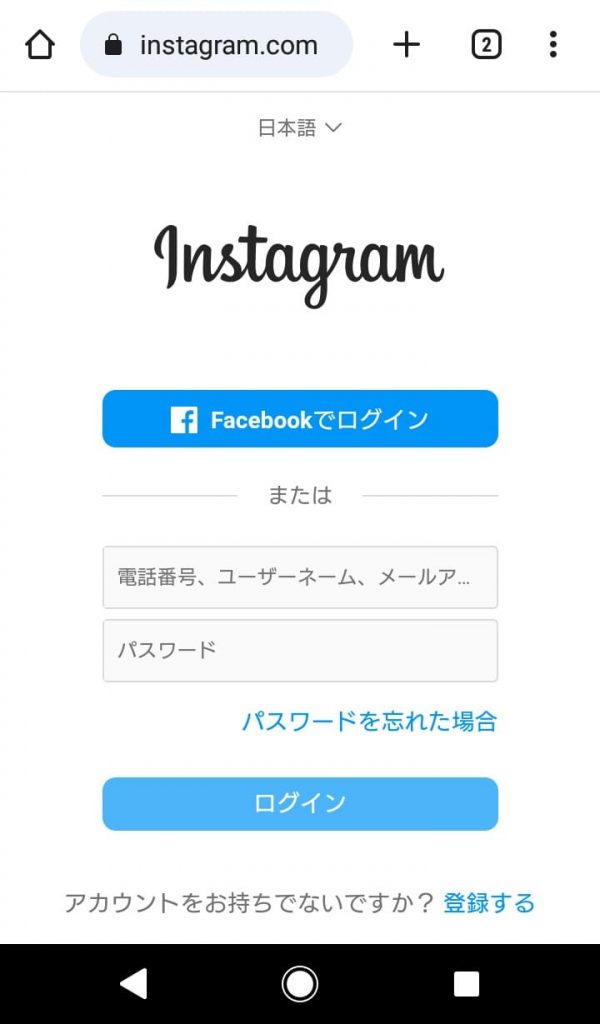
電話番号、ユーザーネーム、メールアドレスのいずれかと、パスワードを入力すればInstagramのウェブ版にログインできます。
Facebookを利用している方は、FacebookアカウントでInstagramにログインすることも可能です。「Facebookでログイン」を選択し、アカウント情報を記入しましょう。
【Instagram】アプリに飛んでウェブ版が開けない場合の対処法
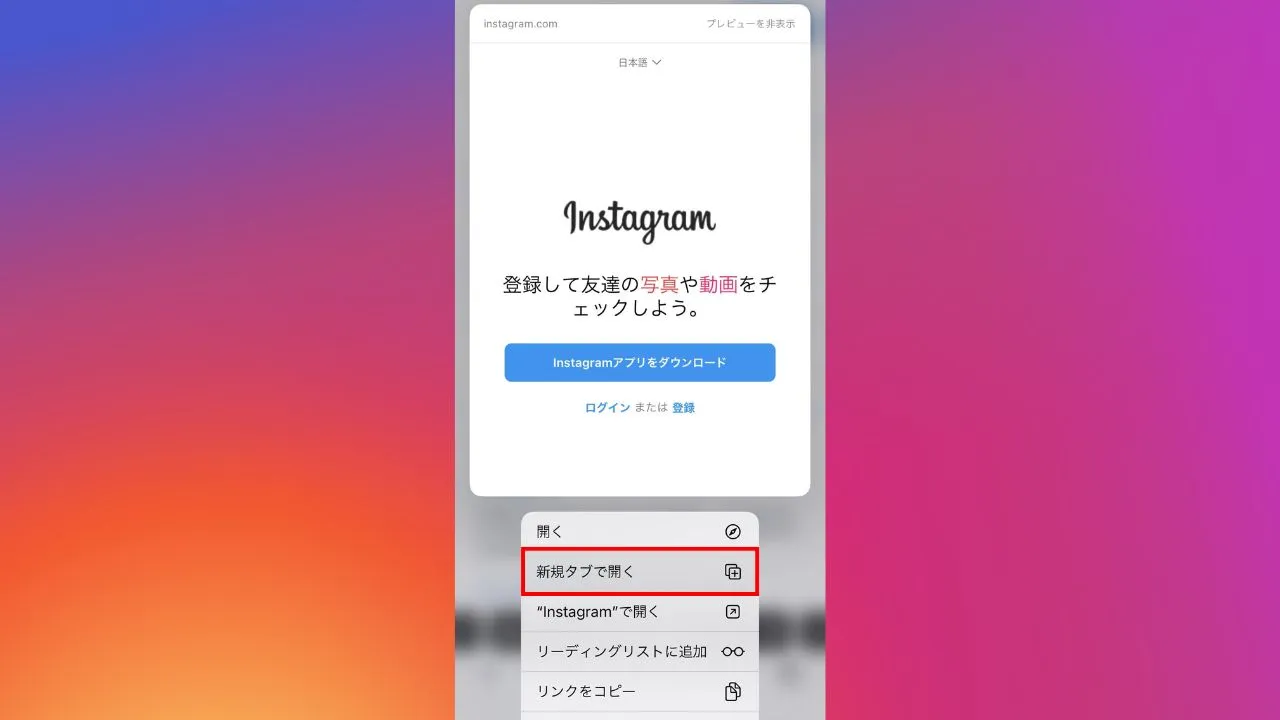
Instagramのウェブ版を開きたい場合はURLをタップするのではなく、URLを長押しして「新しいタブで開く」を選択すればアプリに飛ばずウェブ版を利用することができます。
使用しているスマホの機種やOSのバージョンによっては、検索したInstagramのURLをタップすると強制的にアプリが開いてしまう場合があるため、ご注意ください。
新規タブで開くことでアプリを起動させずにInstagramをWebブラウザから利用可能です。
【Instagram】ウェブ版のメリット

Instagramのウェブ版とアプリ版では、使える機能が異なります。操作性や利用できる機能に多少の制限はあるものの、ウェブ版ならではのメリットも多く、用途によってはアプリ以上に便利に感じられる点も多いでしょう。
主なメリットは以下のとおりです。
- アプリをインストールする必要がない
- アプリに不具合が起きてもInstagramを利用できる
- ログインなしで投稿内容を一部閲覧できる
- 埋め込みコードが利用できる
- 簡単にアカウントを削除できる
アプリをインストールしなくても利用できる点は、スマホの容量が限られている方や一時的に利用したい方にとって大きな利点です。アプリの不具合やアップデートによる動作の不安定さが気になる場合でも、ウェブ版を代替手段として活用できるでしょう。
その他、埋め込みコードの利用や、アカウント削除の手続きが簡単な点など、さまざまなメリットがあります。
それでは、ウェブ版のメリットについて詳しく解説します。
アプリをインストールする必要がない
InstagramをWebブラウザで利用するため、アプリのインストールが不要です。そのため、スマホの内部ストレージの空き容量が気になる方におすすめです。
アプリに不具合が起きてもInstagramを利用できる
アプリをインストールする必要がないため、もしアプリに不具合が起こってもInstagramを利用することができます。
また、ウェブ版ではアプリのアップデート内容が適応しない場合があるため、アップデートしたことでかえって使いづらくなったと感じてしまう方や、仕様に不満がある方にも適しています。
ログインなしで投稿内容を一部閲覧できる
Instagramのウェブ版は、ログインなしでプロフィールや複数の投稿を閲覧することが可能です。ただし、投稿されている写真や動画のURLから直接アクセスした場合に限ります。
他の投稿を閲覧しようとすると、ログイン情報を求められるため、複数の投稿を閲覧したい場合はアカウントが必要になります。
埋め込みコードが利用できる
埋め込みコードとは、Webサイトやブログなどにフィード投稿を表示できる機能です。
他の媒体でInstagramの投稿を紹介すれば、より多くの流入が期待できるため、いいね数やフォロワー数を増やしたい方におすすめの機能といえます。
スマホアプリ版のInstagramには搭載されておらず、埋め込み機能を使用したい場合は、ウェブ版やPCのアプリ版を利用する必要があります。
簡単にアカウントを削除できる
Instagramのアカウント削除はアプリ版でも可能ですが、ウェブ版はアカウント削除の専用ページが設けられているため、アプリ版よりも手間をかけずに削除することができます。
あわせて読みたい記事
【Instagram】ウェブ版のデメリット

Instagramのウェブ版にはメリットが多く存在しますが、アプリ版と比べるといくつかの制限や不便な点もあります。利用目的によっては、ウェブ版だけでは物足りなく感じる場面があるかもしれません。
主なデメリットは以下のとおりです。
- 投稿をアーカイブできない
- Facebookとの連携が不可能
- 投稿の下書き保存ができない
- ストーリーのアンケート機能が利用できない
- 予約投稿ができない
- ノートが利用できない
ストーリーの投稿や閲覧、リールの編集・公開といった一部機能は、ウェブ版では利用できない、または操作が制限されているため利用の際は注意しましょう。
また、投稿の下書き保存ができなかったり、ログインなしで利用できる範囲に制限があったりなど、不便を感じる場面も多いかもしれません。
Instagramのウェブ版はあくまで「補助的な使い方」に向いており、Instagramを積極的に活用したい方には、アプリ版との併用が現実的な選択肢となります。
それでは、ウェブ版のデメリットについて詳しく解説します。
投稿をアーカイブできない
Instagramにはアーカイブ機能が搭載されているため、投稿を非公開にすることができます。ただし、ウェブ版では非公開にできないためお気をつけください。
プロフィール画面からアーカイブ済みのストーリーを確認することはできますが、投稿の非公開機能は備わっていません。
Facebookとの連携が不可能
アプリ版では、Facebookと連携させることで同時投稿が可能ですが、ウェブ版では投稿の連携ができません。
Facebookと連携して告知を行いたい場合は、アプリ版で投稿を行いましょう。
投稿の下書き保存ができない
Instagramのウェブ版には下書きの保存機能がありません。スマホで作成した下書きもブラウザでは表示できないため、投稿の下書き機能を使いたい場合はアプリ版を利用しましょう。
ストーリーのアンケート機能が利用できない
Instagramではストーリーを使ってアンケートを行えますが、ウェブ版では利用することができません。アンケートを行いたい場合は、アプリ版を利用する必要があります。
予約投稿ができない
予約投稿はアプリ版のみの機能です。ウェブ版で予約投稿を行うには外部ツールを使う必要があります。
あわせて読みたい記事
ノートが利用できない
Instagramのウェブ版ではノートが表示されない仕様になっています。アプリ版のみに対応しているため、投稿や閲覧ができません。
ノートを使いたい場合は、アプリ版を利用しましょう。
あわせて読みたい記事
【Instagram】ウェブ版でストーリーを投稿するには?

Instagramのウェブ版では、ストーリーを投稿することができません。ただし、PCからウェブ版にアクセスし、デベロッパーツールでスマホ画面に切り替えればストーリーを投稿することが可能です。
やり方は簡単です。Instagramのページ内で右クリックし、「検証」をクリックすればツールが開きます。(Windowsであれば「F12」、Macであれば「Command 」+「Option」+「I」でも呼び出し可能)
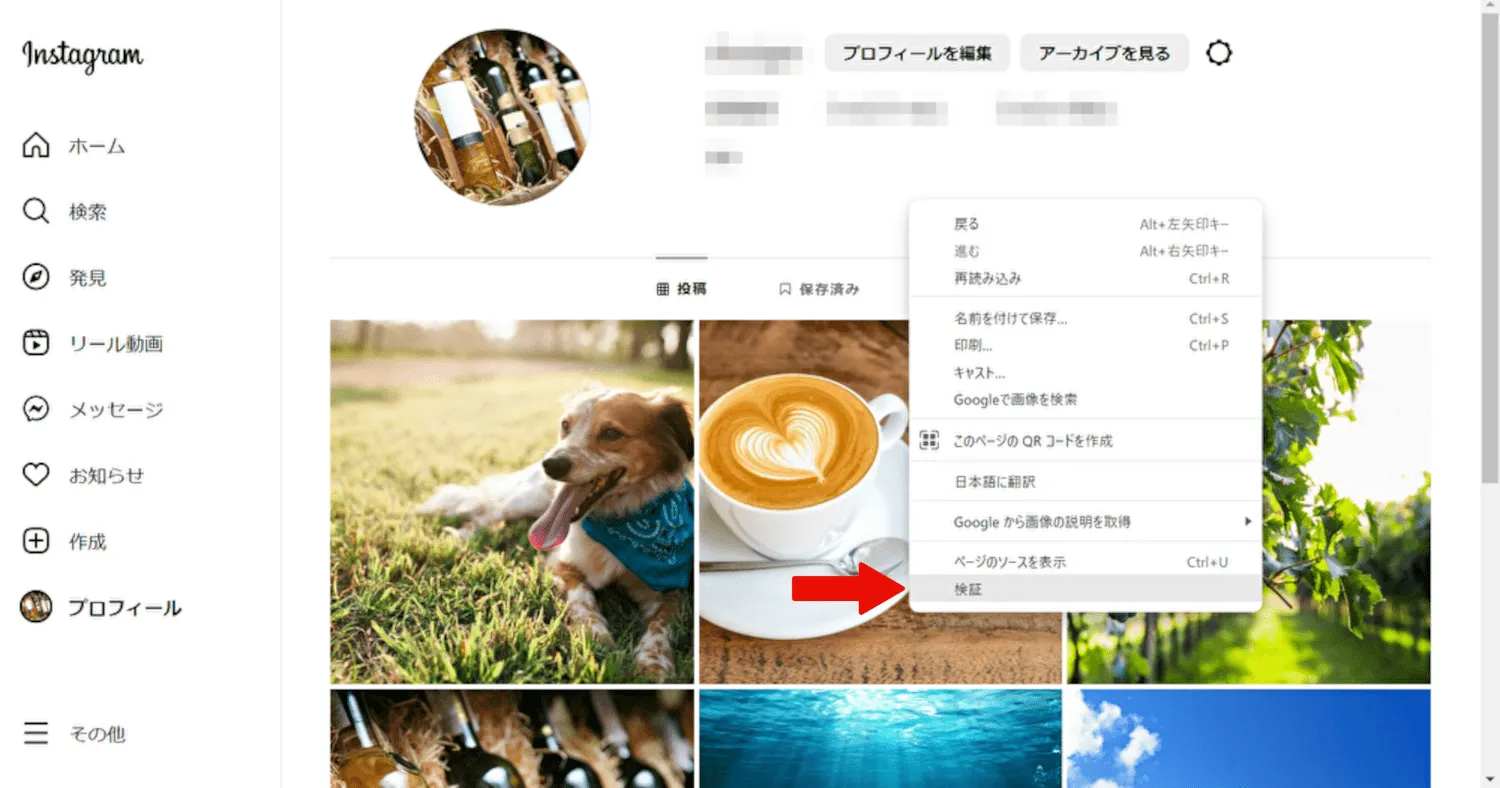
デベロッパーツールのウィンドウが開いたら、右上の「Toggle Device Toolbar」アイコンをクリックします。
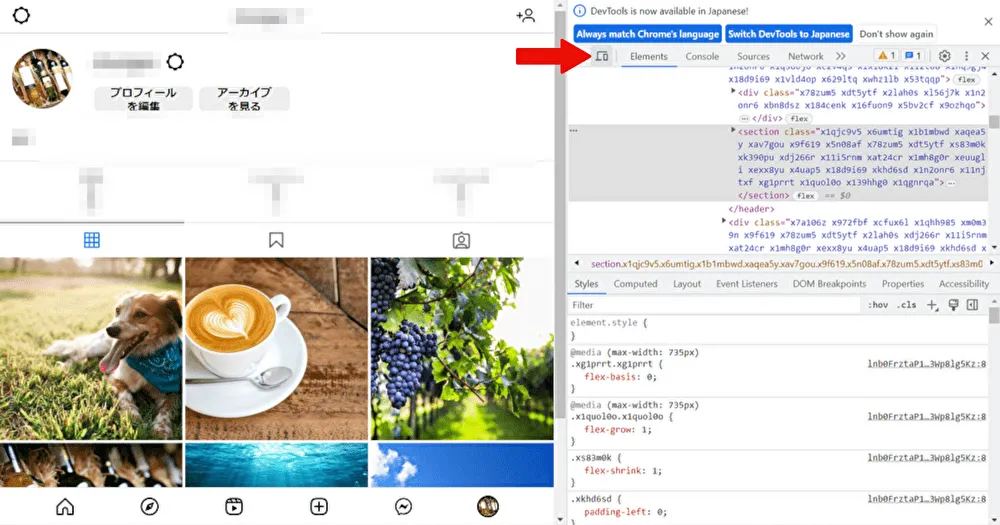
スマホ画面に切り替わったら、Instagramのホームボタンをクリックします。
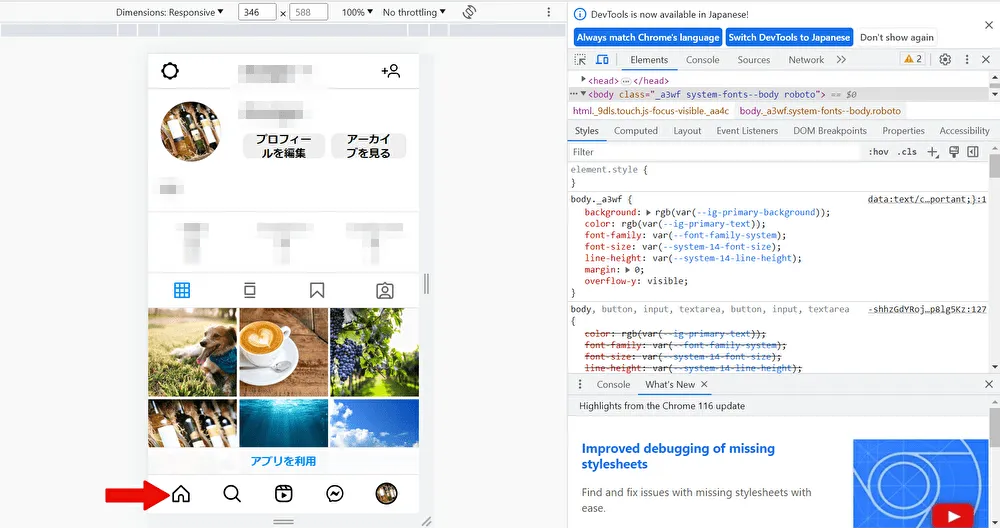
Instagramのホーム画面に移行し、自身のアカウントのアイコンをクリックすればストーリーを投稿することができます。
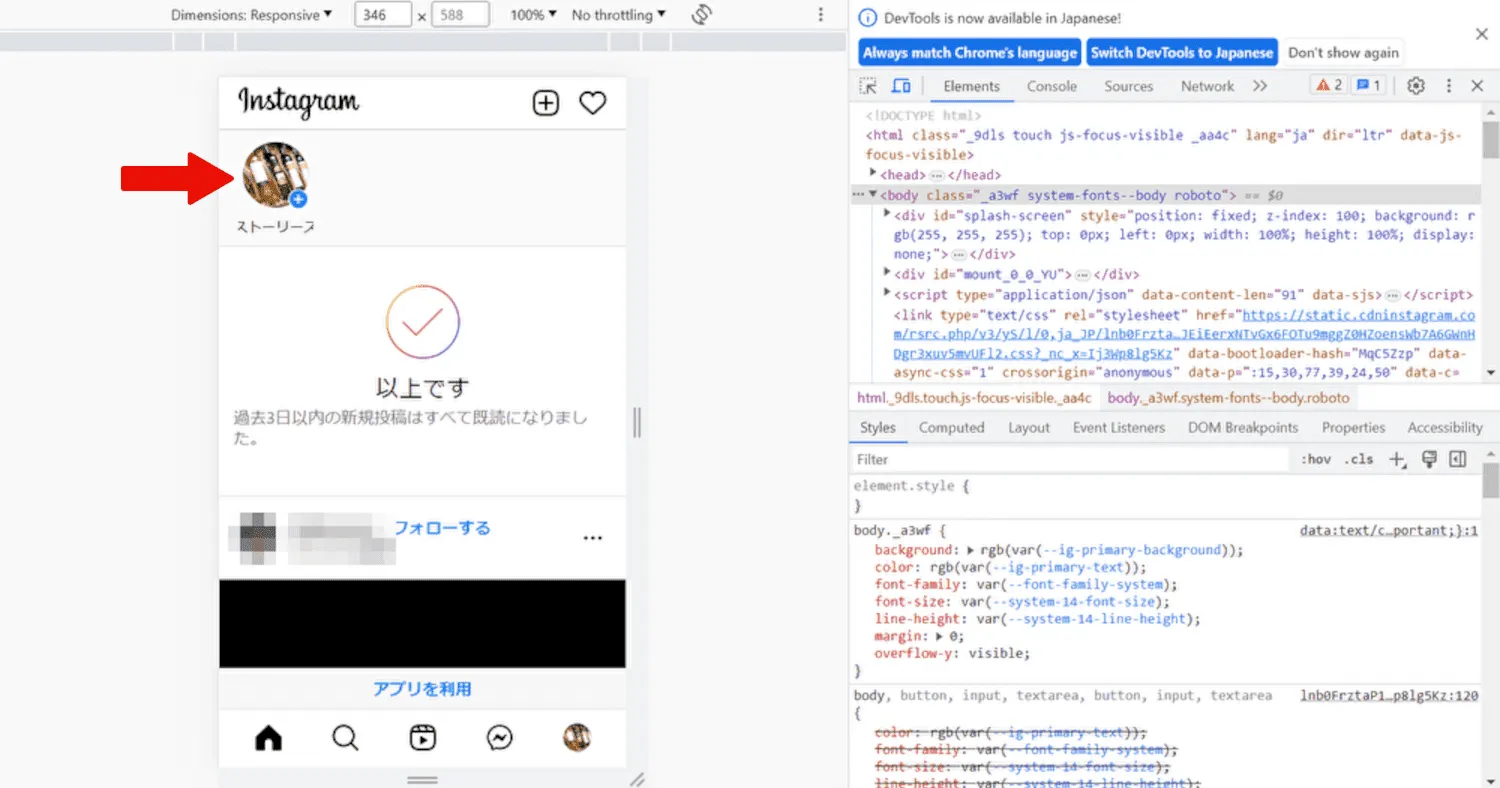
【Instagram】ウェブ版をPCで使用するメリット

Instagramのウェブ版はスマホやタブレットからも操作できますが、PCやタブレットであればキーボードで操作できるため、写真を投稿する際に付けるキャプションのテキストを素早く入力できます。
その他にも、大きい画面でコンテンツを楽しめる点や、写真や動画がPCに保存されている場合、データを移さずにそのまま投稿できる点もメリットです。
【Instagram】ウェブ版はログインなしで利用できる?
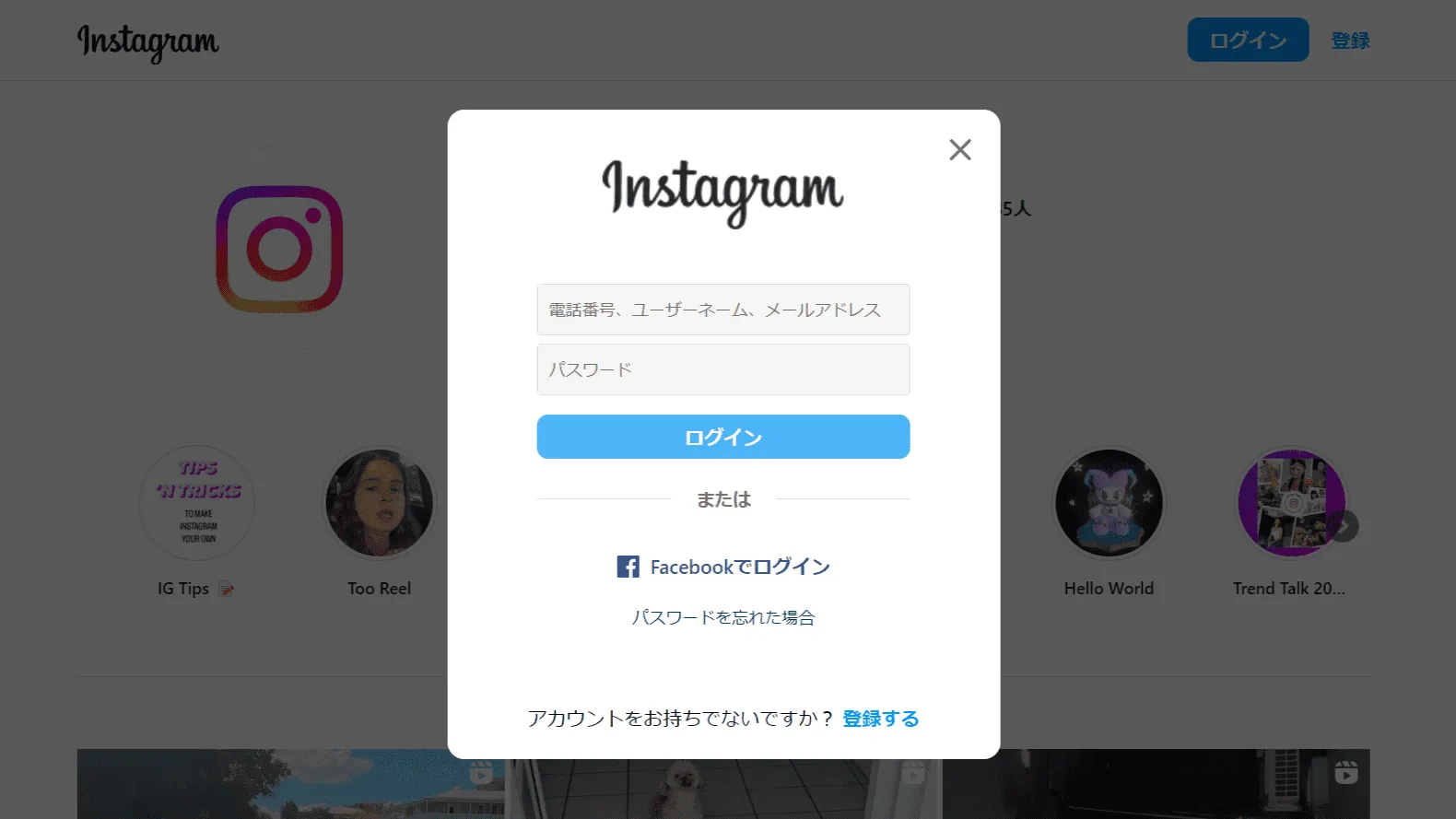
Instagramのウェブ版は、ログインなしでもアクセスすることができますが、プロフィール画面から投稿を見ようとしたり、フォローやフォロワーを確認したりするとログインを求められるため、途中で閲覧が遮断されてしまいます。
ログインなしで閲覧できる画面は「プロフィール」「投稿」「ハッシュタグ」「発見タブ」です。そのため、Instagramを快適に楽しみたい場合はログインして利用することをおすすめします。
また、ThreadsもInstagramアカウントと連携している関係上、Instagramにログインしていないと投稿を十分に閲覧することができません。
あわせて読みたい記事
Instagramのウェブ版を使ってみよう
Instagramのウェブ版は、アプリをインストールせずに利用できるだけでなく、埋め込みコードが使用可能など、アプリ版にはない利点があります。
また、アプリに不具合が発生した場合も素早くアクセスできるため、ストレスを感じずにInstagramを楽しむことができます。
ただし、アーカイブ機能や予約投稿など、制約があるため必要に応じて選択することが重要です。ウェブ版とアプリ版を上手に使い分けて、より快適にInstagramを楽しみましょう。
あわせて読みたい記事
RANKING ランキング
- WEEKLY
- MONTHLY
UPDATE 更新情報
- ALL
- ARTICLE
- MOVIE
- FEATURE
- DOCUMENT
